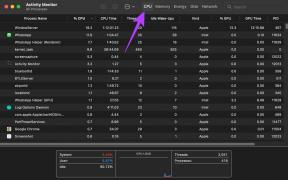7 найкращих способів виправити Safari, який постійно виходить з ладу на iPhone
Різне / / November 29, 2021
Коли справа доходить до перегляду, Safari для iPhone досить надійний. І більшість користувачів не розглядали б перехід на альтернативу тепер, коли браузер також пропонує такі функції, як підтримка розширення і можливість групувати вкладки. Але в кінці дня це всього лише додаток, і з ним часто виникають проблеми.

Незалежно від того, чи Safari для iPhone не відповідає або раптово завершує роботу, причин для цього може бути багато. Цей посібник допоможе вам налаштувати Safari як зазвичай. Отже, давайте перейдемо до цього.
Також на Guiding Tech
1. Закрийте вкладки та перезапустіть Safari
Safari створено для ефективного використання пам’яті під час перегляду веб-сторінок. Але коли у вас відкрито занадто багато вкладок, Safari може закінчитися без пам’яті та вийти з ладу. Щоб вирішити цю проблему, ви можете спробувати закрити деякі небажані вкладки та перезапустити Safari, щоб перевірити, чи він зараз працює нормально. Звичайно, ви не хотіли б втратити будь-який веб-сайт або дані, до яких ви зверталися, але це може допомогти вам вирішити проблему або з’ясувати, який веб-сайт змушує Safari діяти дивно.

2. Перезавантажте iPhone
Safari збирає дані сайту, історію перегляду, кеш і файли cookie, щоб покращити загальний досвід перегляду. Але коли ці дані стають старими, вони конфліктують з новими даними веб-сайту, які Safari намагається завантажити. Таким чином, ви можете спробувати видалення старих даних веб-сайту з Safari.
Зазвичай допомагає перезапуск Safari або iPhone. Але якщо це не так, то вам доведеться засукувати рукави та підготуватися до подальшого вирішення проблеми.
3. Очистіть історію Safari та дані веб-сайту
Safari збирає дані сайту, історію перегляду, кеш і файли cookie, щоб покращити загальний досвід перегляду. Але коли ці дані старіють, вони створюють конфлікти з новими даними веб-сайту, які Safari намагається завантажити. Таким чином, ви можете спробувати видалення старих даних веб-сайту з Safari.
Примітка: Видалення даних та історії веб-сайтів скидає все в Safari, і ви автоматично вийдете з усіх сайтів.
Крок 1: Запустіть програму Налаштування на своєму iPhone і перейдіть до Safari.

Крок 2: Торкніться опції Очистити історію та дані веб-сайту. Виберіть Очистити історію та дані з меню, що з’явиться.


Також на Guiding Tech
5. Вимкніть автозаповнення
Автозаповнення – це чудова функція в Safari, яка позбавляє вас від виснажливих вправ постійного введення особистої інформації. Можливо, у Safari з якоїсь причини виникають проблеми із завантаженням цієї інформації. Якщо це так, то це може призвести до раптового збою Safari. Ви можете спробувати відключити Функціональність автозаповнення на мить, щоб побачити, чи це вирішить проблему. Ось як.
Крок 1: Запустіть програму «Налаштування» на своєму iPhone і прокрутіть униз, щоб перейти до Safari.
Крок 2: Прокрутіть униз до Загальні та торкніться Автозаповнення. Тепер вимкніть перемикачі поруч із пунктом Використовувати контактну інформацію та кредитні картки.


Тепер перезапустіть Safari, щоб перевірити, чи він зараз добре працює.
4. Тимчасово вимкніть JavaScript
JavaScript – це мова програмування, яку сьогодні використовують веб-сайти для надання різноманітних функцій. Однак, якщо в коді є помилка, Safari може не завантажити веб-сайт і завершити роботу. Отже, якщо проблема збою Safari обмежена лише одним або двома веб-сайтами, проблема може бути в цих веб-сайтах. Щоб завантажити мінімальну версію таких сайтів, ви можете відключити JavaScript в Safari. Ось як.
Крок 1: Запустіть програму Налаштування на своєму iPhone і перейдіть до Safari.
Крок 2: Прокрутіть униз, щоб перейти до Розширених налаштувань і вимкніть перемикач біля JavaScript.


Тепер відвідайте той самий веб-сайт, щоб перевірити, чи відкривається він без проблем.
6. Вимкніть синхронізацію iCloud та Safari
Safari синхронізує всі ваші дані з вашим обліковим записом iCloud як резервну копію, а також робить їх доступними на вашому Mac і iPad. Якщо ця синхронізація буде перервана, невідповідність інформації може призвести до зависання або збою Safari. Ви можете спробувати вимкнути синхронізацію iCloud Safri на мить. Ось як.
Крок 1: Відкрийте програму Налаштування на своєму iPhone. Торкніться свого імені вгорі.

Крок 2: Перейдіть до налаштувань iCloud і вимкніть перемикач біля Safari, щоб вимкнути синхронізацію.


Далі скористайтеся Safari, щоб перевірити, чи він зараз добре працює.
7. Оновіть iOS
Якщо ви були дійсно старою версією iOS, вам знадобиться оновіть свій iPhone до останньої версії. Ці оновлення містять основні покращення та кілька виправлень безпеки, які роблять Safari безпечним.
Також на Guiding Tech
Більше ніяких збоїв у Safari
З кожним великим оновленням iOS Apple вводить деякі нові функції в Safari. Чи то введення Режим «картинка в картинці». або вбудовані переклади веб-сторінок, Safari ніколи не відчував браку функцій. Але, на жаль, такі збої або проблеми іноді можуть розчарувати користувачів. Тим не менш, з наведеними вище рішеннями не потрібно багато часу, перш ніж ви вирішите проблему та повернетеся до веб-перегляду.